点击:虚拟机->设置->选项->共享文件夹->启用->确定
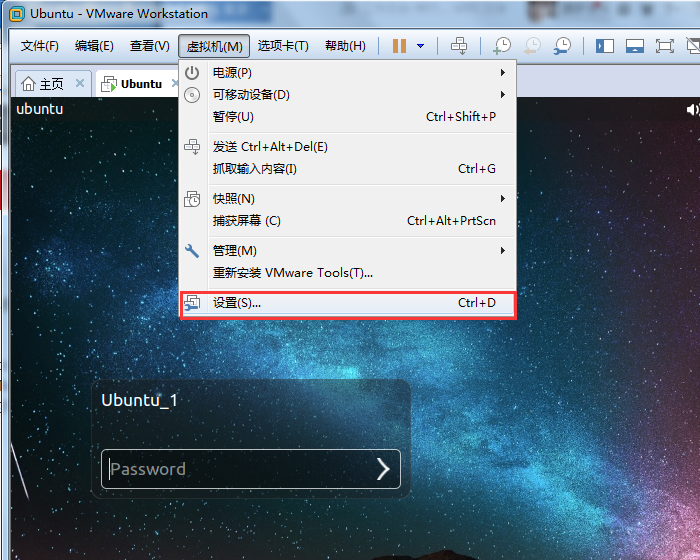
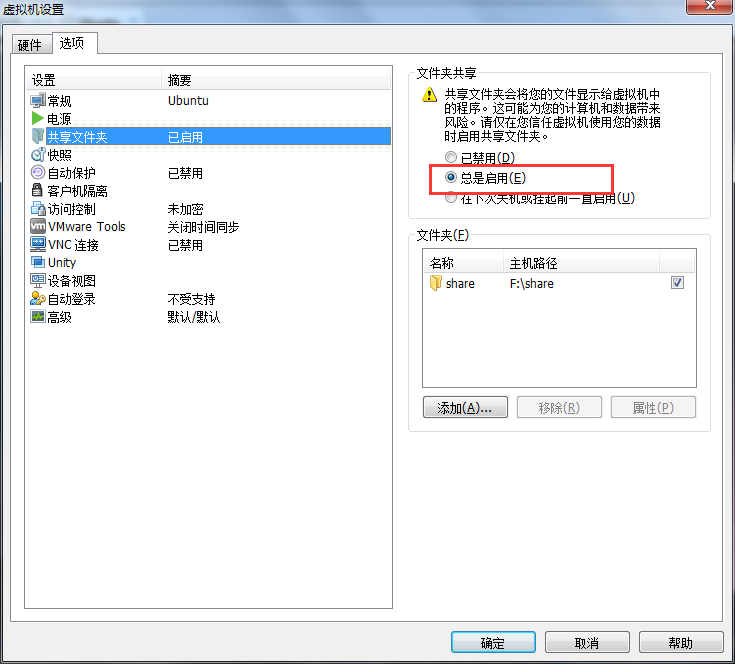
但是有时我们未安装VMware tools时改功能不能启用,我们需要先安装VMware tools。安装方法如下:(可直接启用的可以跳过此步骤,直接到第三步)
虚拟机->安装VMware tools
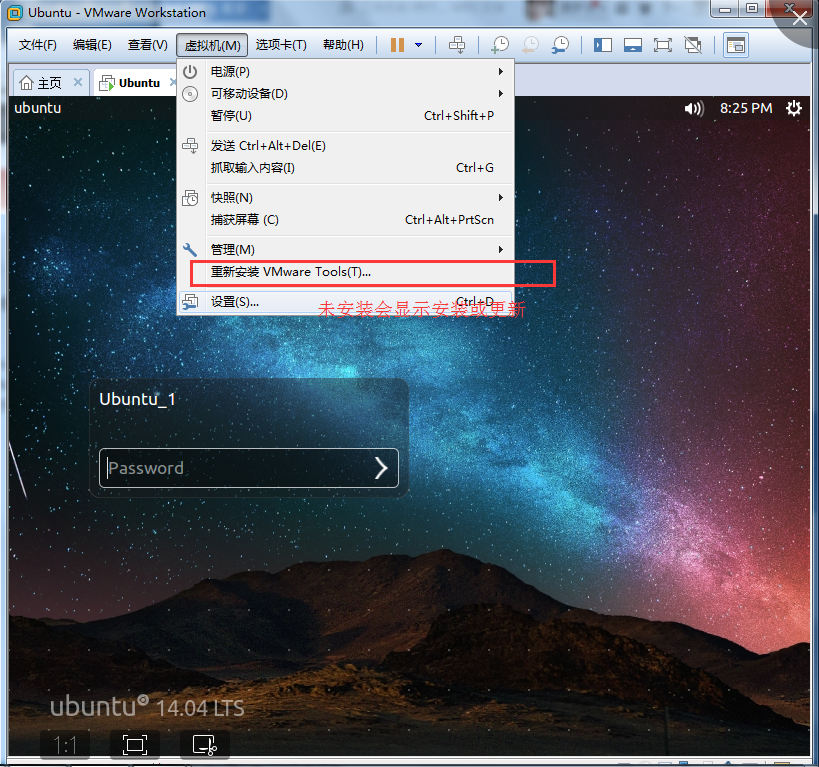
点击之后会弹出虚拟CD,命令行输入su切换到root模式,将CD下的VMwareTools-10.0.6-3595377.tar.gz解压到想要安装的路径,解压命令为tar zxvf VMwareTools-10.0.6-3595377.tar.gz
解压之后ls检索目录,会发现解压之后的安装包,如图:

进入该包
cd VMware-tools-distrib可以看到安装文件

运行安装文件实现安装:
./vmware-install.pl
安装完成。
3.设置共享文件夹
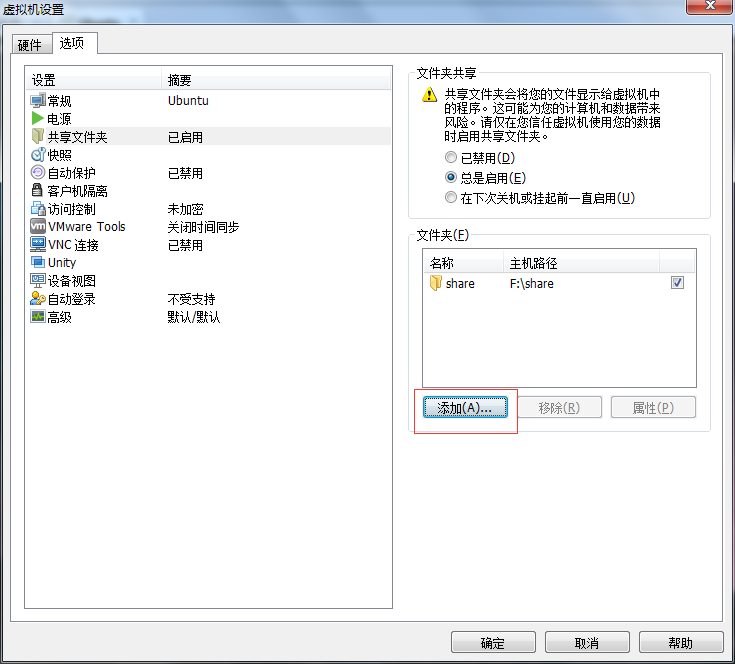
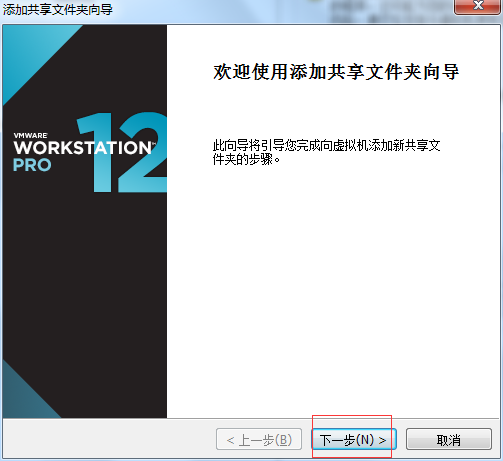
设置你的共享文件夹,任意文件夹均可
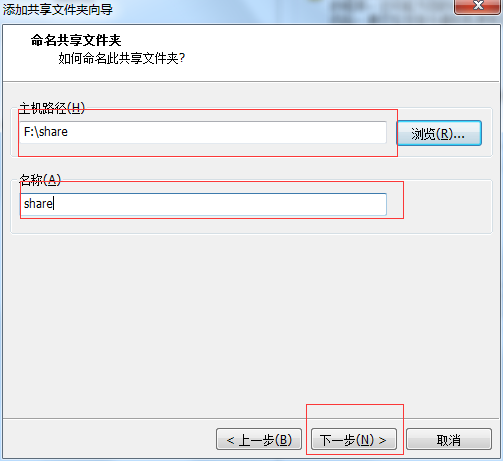
启用完成即可
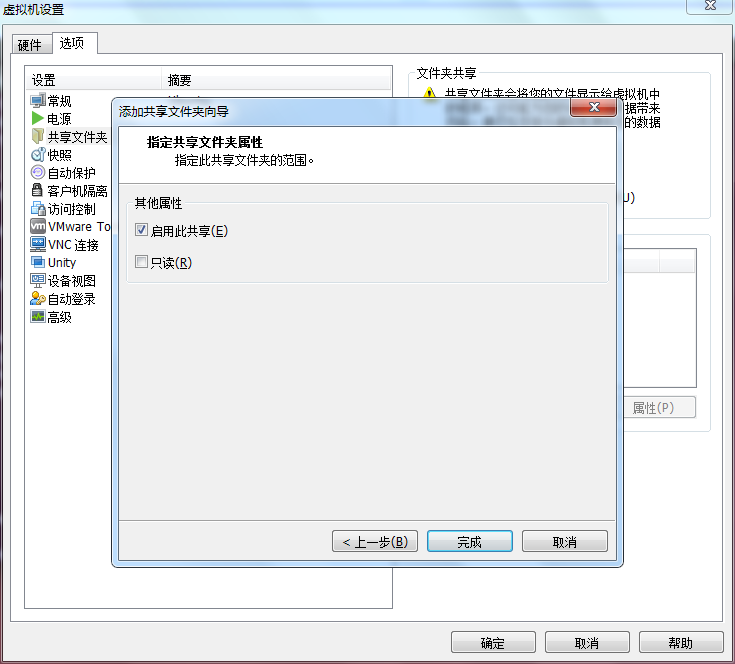
我们想要从windows copy文件到Linux只需要将文件放到F:\share文件夹中,然后我们在终端输入cd mnt/hgfs/share/ 在这个文件夹下就可以找到我们共享的文件。

























 被折叠的 条评论
为什么被折叠?
被折叠的 条评论
为什么被折叠?








